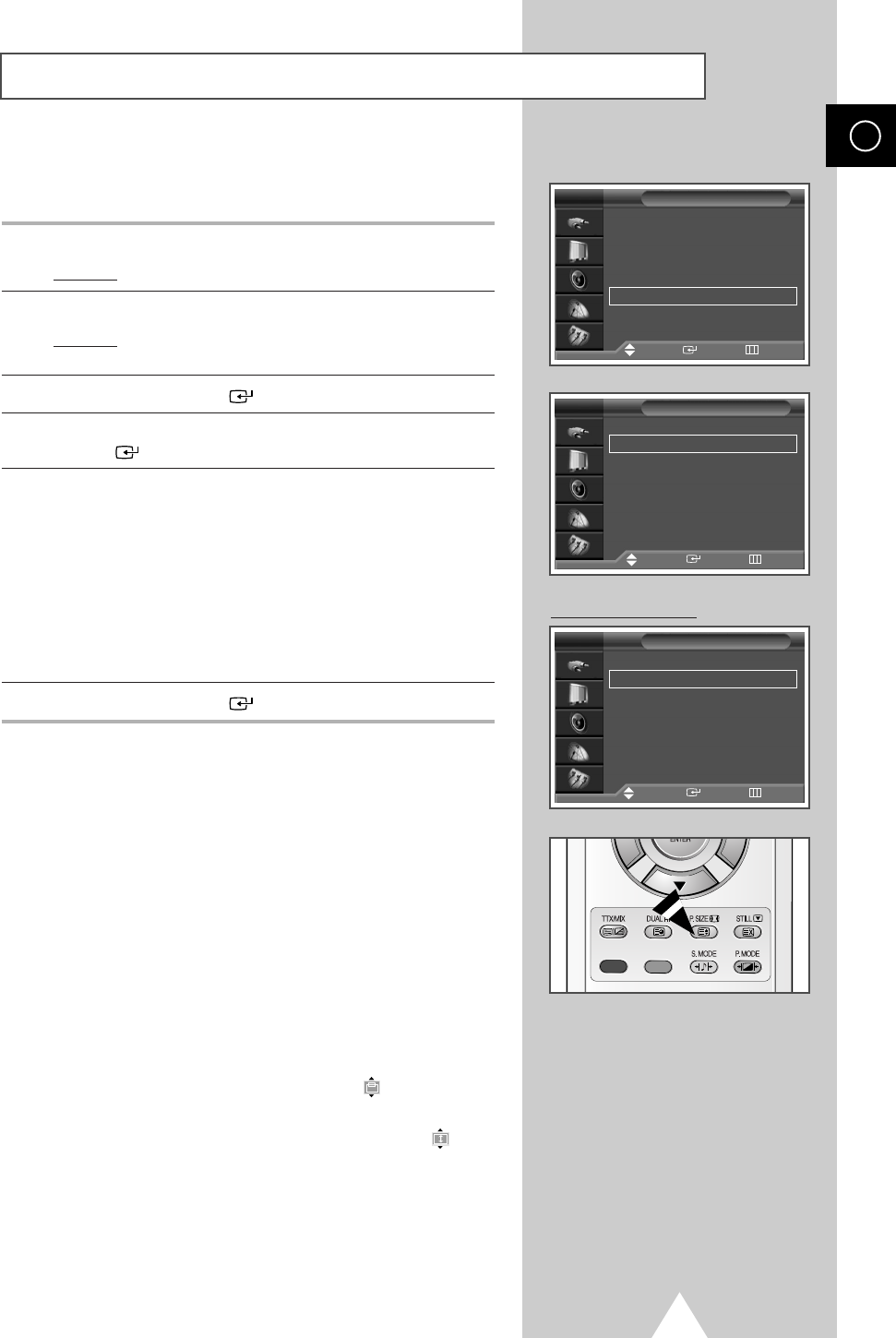33
DUT
De beeldgrootte selecteren
U kunt het beeldformaat selecteren dat het beste overeenkomt met uw
wensen.
1 Druk op de toets MENU.
Resultaat
: het hoofdmenu verschijnt.
2 Druk op † of … om Beeld te selecteren.
Resultaat
: de beschikbare opties in de groep Beeld worden
weergegeven.
3 Druk op de toets ENTER ().
4 Druk op † of … om Formaat te selecteren. Druk op de toets
ENTER ()
5 Druk op † of … om de instelling te wijzigen.
◆ Auto Wide : Het beeld wordt uitgerekt van 4:3 tot 16:9-
formaat.
◆ 16:9 : Stelt het beeld in op 16:9 breedbeeldmodus.
◆ Panorama : Kies deze modus om panoramische beelden als
breedbeeld weer te geven.
◆ Zoom : Vergroot het beeld verticaal op het scherm.
◆ 14:9 : Vergroot het formaat van het beeld verder dan
4:3.
◆ 4:3 : Stelt het beeld in op de 4:3 normale modus.
6 Druk op de toets ENTER () om te bevestigen.
➣
◆ U kunt deze opties selecteren door op de toets P.Size op de
afstandsbediening te drukken.
◆ Het beeldformaat kan in de PIP-modus niet worden
gewijzigd.
◆ Afhankelijk van de ingangsbron kunnden de P.SIZE-opties
variëren.
Positie en formaat van het scherm regelen met Zoom
➣
◆ Door het formaat met de Zoom opnieuw in te stellen, kunt
u de positie en het formaat van het scherm met de toets
†
of … omhoog en omlaag bewegen en het schermformaat
afstellen.
◆ Verplaats het scherm omhoog of omlaag met de toets † of
… nadat u met de toets † of … op het ( ) hebt gedrukt.
◆ Vergroot of verklein het scherm in verticale richting met de
toets
† of … nadat u met de toets † of … op het ( ) hebt
gedrukt.
◆ Alleen in de ingangsmodi TV/Video/SVideo/ Component1,2
kan het scherm vergroot worden.
◆ In de modi PC en DVI is vergroting van het scherm niet
mogelijk.
Formaat
Verpl. Enter Terug
TV
Modus : Dynamisch
√√
Voorkeur
√√
Kleur tint : Normaal
√√
Kleurinst.
√√
Filmstand : Uit
√√
Formaat : 16 : 9
√√
DNIe : Aan
√√
PIP
√√
Auto
16:9
Panorama
Zoom
14:9
4:3
Beeld
Verpl. Enter Terug
TV
PC-naar DVI-modus
Formaat
Verpl. Enter Terug
TV
Auto
16:9
Panorama
Zoom
14:9
4:3